Das Verwalten einer riesigen Galerie und das Organisieren von Fotos ist eine knifflige Angelegenheit, selbst wenn Sie im Allgemeinen aufgeräumt sind. Daher ist es immer eine gute Idee, Hilfe in Anspruch zu nehmen. Vor allem, wenn es Software gibt, die speziell dafür entwickelt wurde, mit einer Bilderflut fertig zu werden.
Das einzige Problem mit professioneller Fotoverwaltungssoftware ist, dass sie, ähnlich wie jede Fotoausrüstung, quälend teuer ist. In diesem Artikel schlagen wir Tools vor, die Ihre riesige Fotogalerie zähmen, ohne ein Loch in Ihrer Tasche zu hinterlassen.
Die besten Foto-Manager-Apps für Mac im Test
| Bewertung | Name | Funktionen | Informationen |
|---|---|---|---|
| 1 | Gemini 2  | Bewahren Sie Ihre Fotos am besten dort auf, wo sie sich befinden. | Link |
| 2 | Fotos | Ordnen Sie Ihre Fotos nach Album, Personen oder Orten. | Link |
| 3 | Mylio | Synchronisiert und organisiert Ihre Fotobibliothek auf allen Geräten:Apple, Android oder Windows. | Link |
1. Gemini 2:Der doppelte Fotofinder
Der erste Schritt zur Organisation Ihrer Fotos besteht darin, alle doppelten oder ähnlich aussehenden Bilder zu entfernen. Die Chancen stehen gut, wenn Sie ein Foto machen, dass Sie nicht nur eines machen; Sie nehmen 15. Alle aus verschiedenen Blickwinkeln, vielleicht sogar mit verschiedenen Posen. Aber selten brauchen oder wollen Sie alle, also nehmen sie jetzt nur noch Platz auf Ihrem Mac ein.
Der einfachste Weg, diese Dateien loszuwerden, besteht darin, sich einen Duplikat-Foto-Finder, Gemini 2, zu besorgen. Er scannt Ihre gesamte Galerie und findet das Duplikat oder ähnliche Fotos. Mit Gemini 2 können Sie schnell überprüfen und auswählen, welche Bilder Sie löschen möchten. Aber die App verwendet auch KI, um die beste Version jedes Bildes auszuwählen, und entfernt alle Kopien mit nur einem Klick auf die Schaltfläche „Intelligente Bereinigung“.
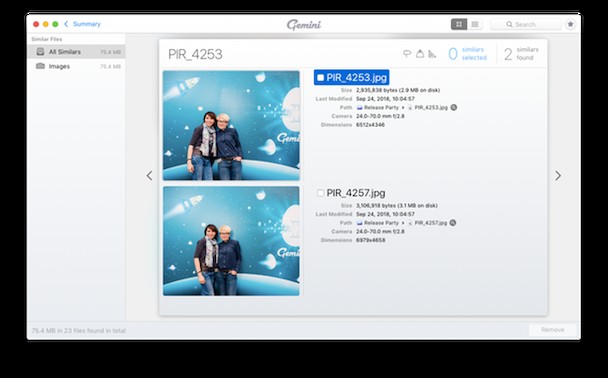
2. Fotos:Bester Foto-Organizer auf dem Mac
Hier ist das größte Geheimnis einer guten Fotoorganisation:Fotos meistern. Sie denken vielleicht:Im Ernst, ist eine native Apple-App wirklich gut? Und Sie werden überrascht sein, wie viel es kostet.
Seit macOS Sierra wurde Fotos überarbeitet und mit neuen Funktionen ausgestattet. In macOS Mojave können Sie mit der App Inhalte einfach per Drag-and-Drop organisieren, und mit intelligenten Alben können Sie Fotos sofort nach Datum, Kamera und sogar der Person darin gruppieren. An diesem Punkt ist es nur eine wirklich gute Fotoverwaltungssoftware.
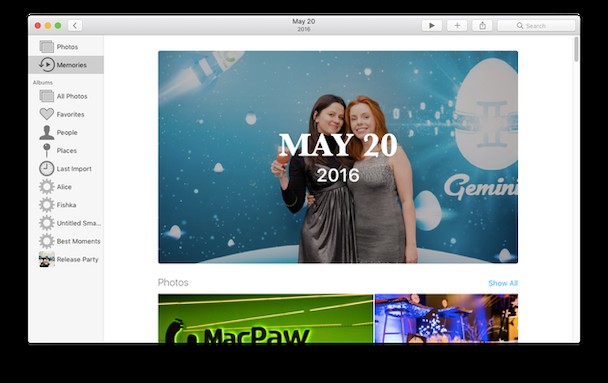
3. Mylio:Eine kostenlose Fotoverwaltungs-App
Wenn Sie Ihre Fotos seit Jahren an einem Ort konsolidieren möchten, hilft Ihnen Mylio dabei. Wenn Sie die App zum ersten Mal verwenden, bietet sie an, auf dem aktuellen Gerät, auf einem externen Laufwerk und sogar auf Ihrem Facebook nach Ihren Fotos zu suchen.
Sobald alle Fotos, die Sie in Ihrem Leben aufgenommen haben, importiert wurden, organisiert Mylio eine Vielzahl von Ansichten. Der coolste ist Kalender, der Ihnen Fotosammlungen in einem echten Kalender zeigt. So finden Sie schnell die Fotos vom ersten Geburtstag Ihres Sohnes, auch wenn Sie vergessen haben, wie Sie den Ordner benannt haben. Außerdem bietet Mylio eine kostenlose mobile App, sodass Sie überall auf Ihre Fotobibliothek zugreifen können.

4. Adobe Lightroom:Cloudbasierter Fotoeditor und Organizer
Während Adobe Lightroom wahrscheinlich am besten als leistungsstarker Bildeditor bekannt ist, ist es auch mit unzähligen Tools ausgestattet, mit denen Sie Ihre Fotos organisieren können. Es speichert Ihre Bilder in der Adobe Cloud, sodass Sie auf alle Ihre Alben und Ordner auf einem anderen Computer, Telefon oder sogar einem Internetbrowser zugreifen können.
Eines der großartigen Dinge an Lightroom ist, dass es zerstörungsfreie Änderungen an Ihren Fotos vornimmt. Sie können also jederzeit zum Originalbild zurückkehren und müssen kein Duplikat erstellen, nur um Ihr Bild zu erhalten.
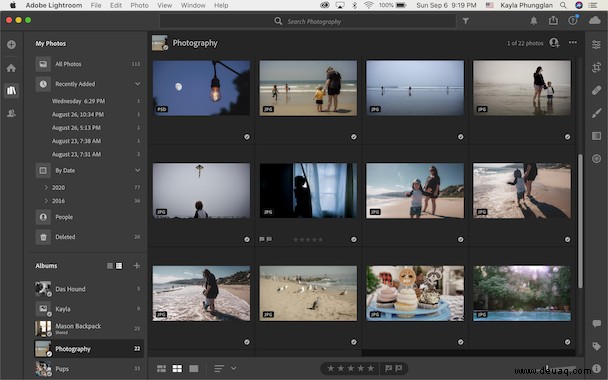
5. Luminar:Bilder organisieren und ansehen, ohne sie zu importieren
Wenn du deine Bilder in verschiedenen Ordnern auf deinem Computer gespeichert hast, dann ist Luminar die App, die du dir ansehen solltest. Es zeigt Ihnen alle Ihre Fotos, ohne dass Sie eines davon in eine Bibliothek importieren müssen. So kannst du Luminar im Handumdrehen verwenden.
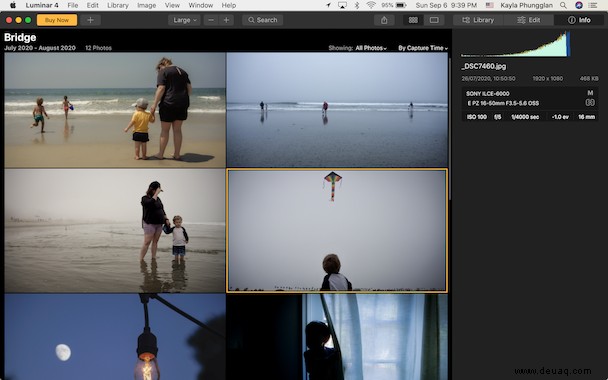
6. Adobe Bridge:Kostenloser Fotobibliotheksmanager
Sie fragen sich vielleicht, warum Adobe zwei separate Fotomanager erstellt. Abgesehen davon, dass Adobe Bridge für alle kostenlos ist, dient es einem ganz anderen Zweck. Bridge ist ein reiner Image- und Asset-Manager. Im Gegensatz zu Lightroom hat es keine Bearbeitungsfunktion.
Also, was ist dann der Sinn? Wo Bridge wirklich glänzt, ist, wenn Sie andere Adobe-Produkte wie Photoshop oder Illustrator verwenden. Sie können alle Ihre Bilder in Bridge speichern und organisieren und sie dann in jedem Adobe-Programm öffnen, ohne ein Duplikat zu erstellen oder Tausende von Dateien auf Ihrem Computer zu durchsuchen. Außerdem bietet Bridge ein robustes Suchwerkzeug, mit dem Sie ganz einfach genau das Bild finden, nach dem Sie suchen.
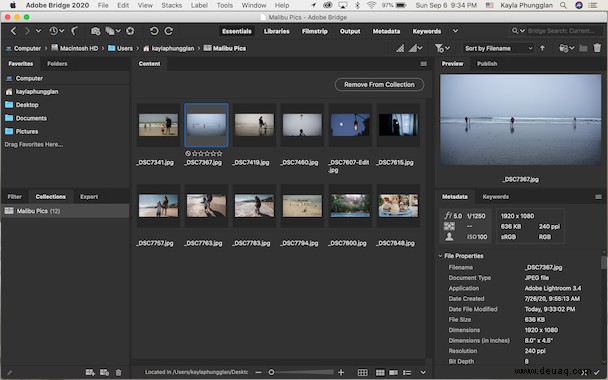
Abschlusswort zur Fotoverwaltung auf dem Mac
Grundsätzlich gibt es zwei Dinge, die Sie beachten müssen, um Ordnung in Ihr Fotografenleben zu bringen:
- Bevor Sie sich mit Organisation und Verwaltung befassen, sollten Sie Ihre Fotobibliothek aufräumen. Am einfachsten geht das mit einem Duplikatfinder wie Gemini 2. Sonst wühlst du in tausenden Fotos herum, die du gar nicht brauchst.
- Fotos, der native Fotomanager auf einem Mac, kann alles tun, was Sie zum einfachen Organisieren von Fotos in Gruppen und Kategorien benötigen.
- Tools von Drittanbietern können Ihnen zusätzliche Funktionen bieten, die in nativen macOS-Tools fehlen, wie die Kalenderansicht oder das Verwalten von Fotos direkt im Finder.
Jetzt, da Sie alle Geheimnisse der Fotoorganisation kennen, sollte die Mac-Fotografie nicht so schwer oder so teuer sein. Nicht, wenn Sie die richtigen Tricks im Ärmel haben.
Das könnte Sie auch interessieren:
- Sucher für doppelte Fotos für Mac:Der beste Weg, um Duplikate in Fotos zu löschen
- So finden Sie Duplikate auf dem Mac
- Bester Cloud-Speicher für Ihre Fotos im Jahr 2019
- Die Vor- und Nachteile der Mac-App "Fotos"
- Beste kostenlose Fotobearbeitungssoftware für Mac
- So übertragen Sie Fotos vom iPhone auf den Mac
- So bearbeiten Sie Fotos mit den nativen Bildbearbeitungsprogrammen von Mac